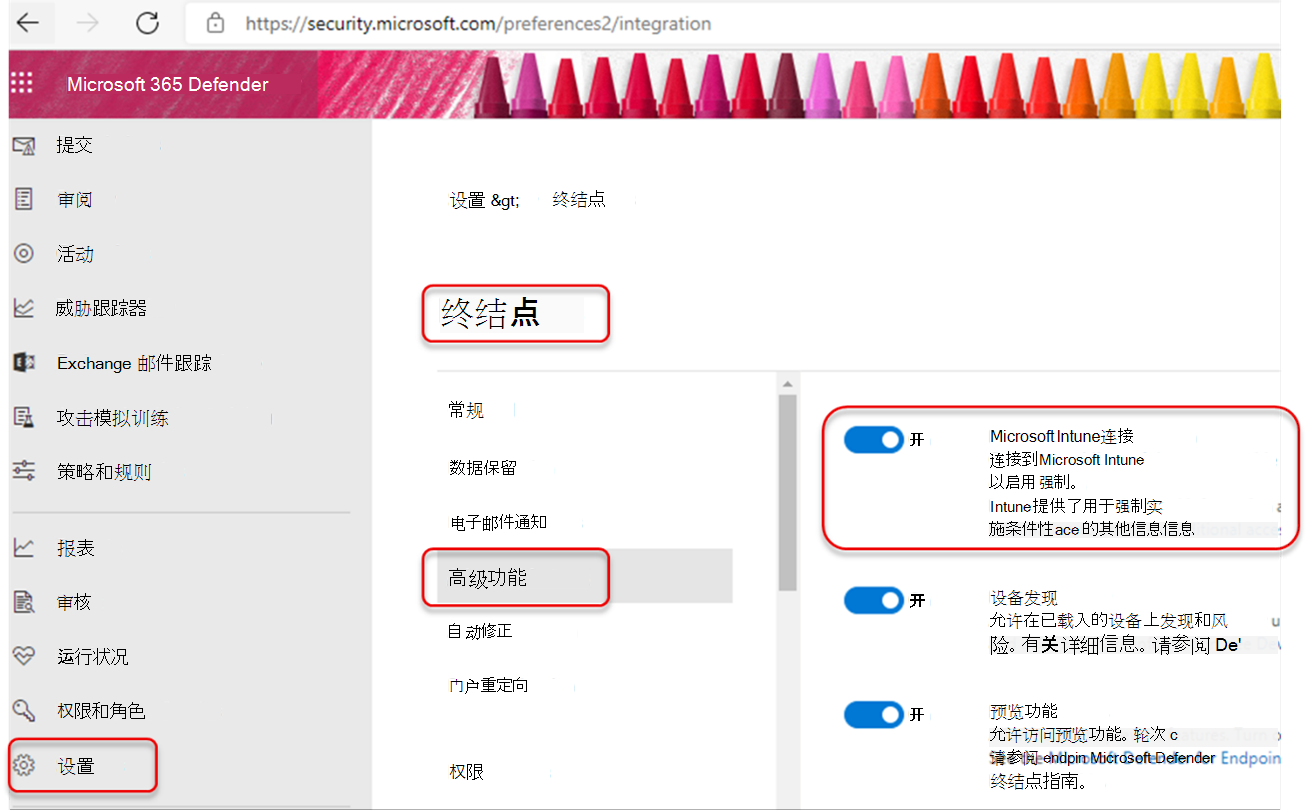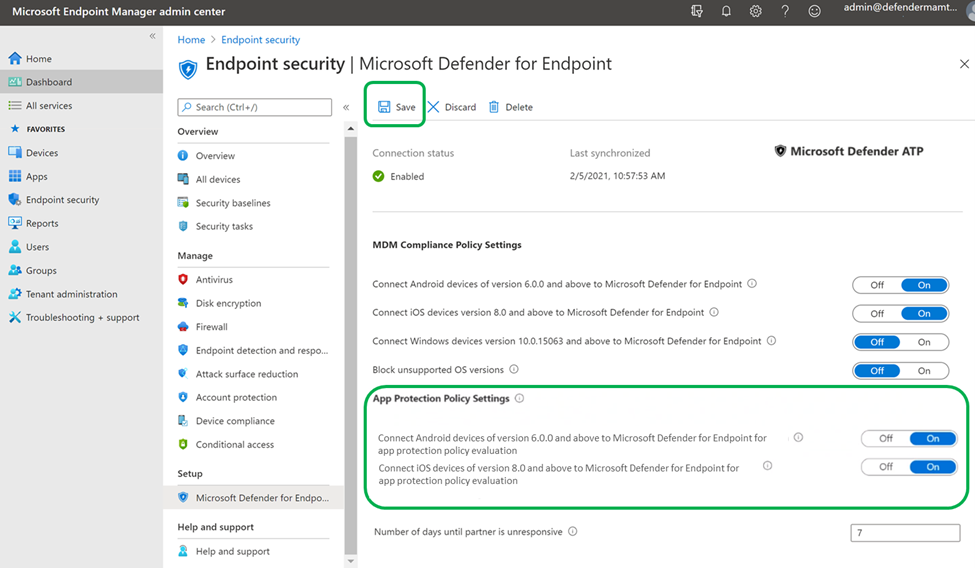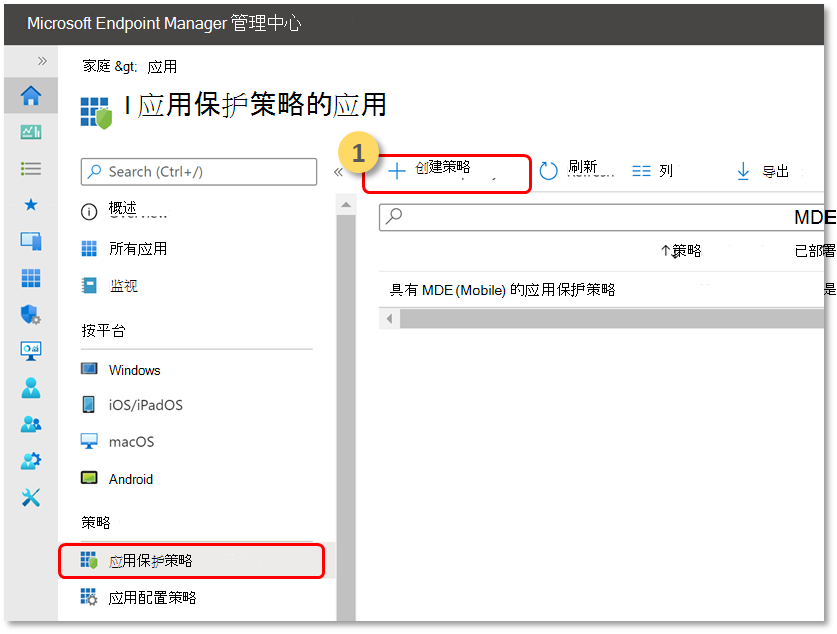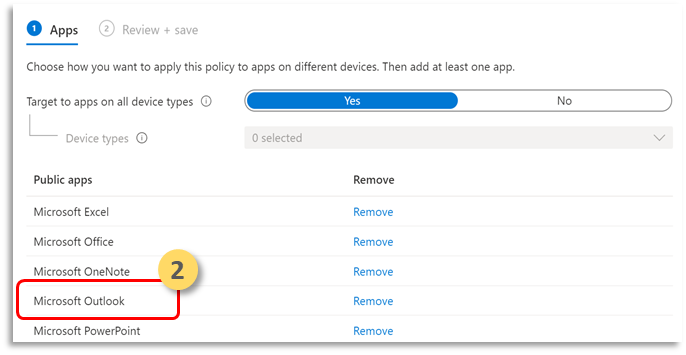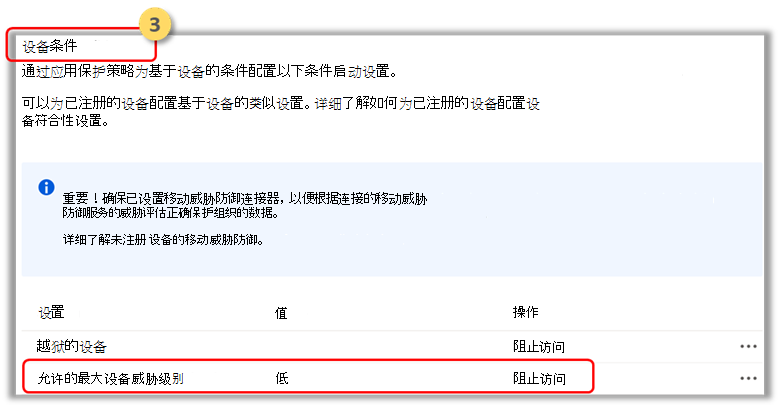使用移动应用程序管理在 iOS 上部署Microsoft Defender for Endpoint
适用于:
希望体验 Defender for Endpoint? 注册免费试用版。
注意
iOS 上的 Defender for Endpoint 使用 VPN 来提供 Web 保护功能。 这不是常规 VPN,是本地/自循环 VPN,不会将流量带到设备外部。
在应用保护策略中配置Microsoft Defender for Endpoint风险信号 (MAM)
iOS 上的 Microsoft Defender for Endpoint 已在移动设备管理 (MDM) 方案中保护企业用户,现在支持未使用Intune移动设备管理 (MDM) 注册的移动设备管理 (MAM) 。 它还将此支持扩展到使用其他企业移动管理解决方案的客户,同时仍使用 Intune 进行移动应用程序管理 (MAM) 。借助此功能,可以在应用程序中管理和保护组织的数据。
Intune应用保护策略利用 iOS 威胁信息Microsoft Defender for Endpoint来保护这些应用。 应用保护策略 (APP) 是可确保组织数据在托管应用中保持安全或受到控制的规则。 托管应用程序应用了应用保护策略,可以通过Intune进行管理。
iOS 上的Microsoft Defender for Endpoint支持 MAM 的两种配置
- Intune MDM + MAM:IT 管理员只能在已注册Intune移动设备管理 (MDM) 的设备上使用应用保护策略来管理应用。
- 无需设备注册的 MAM:没有设备注册的 MAM 或 MAM-WE 允许 IT 管理员在未使用 Intune MDM 注册的设备上使用应用保护策略管理应用。 这意味着可以在已注册到第三方 EMM 提供商的设备上通过 Intune 来管理应用。 若要在上述两种配置中使用 管理应用,客户应在 Microsoft Intune 管理中心使用 Intune
若要启用此功能,管理员需要配置Microsoft Defender for Endpoint与Intune之间的连接,创建应用保护策略,并在目标设备和应用程序上应用该策略。
最终用户还需要采取措施在其设备上安装Microsoft Defender for Endpoint并激活载入流。
先决条件
-
验证是否已在安全门户中启用Intune连接器。
在统一安全控制台上,转到“设置终结点>高级功能”>,并确保已启用Microsoft Intune连接。
-
验证是否已在 Intune 门户中启用应用连接器。
在Microsoft Intune管理中心,转到“终结点安全性>”Microsoft Defender for Endpoint并确保“连接”状态已启用。
创建应用保护策略
通过创建应用保护策略,根据Microsoft Defender for Endpoint风险信号阻止访问或擦除托管应用的数据。 可以将Microsoft Defender for Endpoint配置为发送威胁信号,以在应用保护策略 (APP(也称为 MAM) ) 中使用。 借助此功能,可以使用 Microsoft Defender for Endpoint 来保护托管应用。
- 创建策略
应用保护策略 (APP) 是可确保组织数据在托管应用中保持安全或受到控制的规则。 策略可以是在用户尝试访问或移动“公司”数据时强制执行的规则,或在用户位于应用内时受到禁止或监视的一组操作。
添加应用
a. 选择要将此策略应用于不同设备上的应用的方式。 然后至少添加一个应用。
使用此选项可指定此策略是否应用于非托管设备。 还可以选择将策略定向到任何管理状态设备上的应用。 由于移动应用管理不需要设备管理,因此可在受管理和不受管理设备上保护公司数据。 管理以用户标识为中心,因而不再需要设备管理。 公司可以同时使用具有或不带 MDM 的应用保护策略。 例如这样一种情况:员工同时使用公司电话和其个人平板电脑。 公司的手机在 MDM 中注册且受应用保护策略保护,而个人设备仅受应用保护策略保护。b. 选择应用
受管理应用是一种自身执行应用保护策略的应用,可由 Intune 管理。 任何已与 Intune SDK 集成或由Intune App Wrapping Tool包装的应用都可以使用Intune应用保护策略进行管理。 请参阅使用以下工具构建并可供公众使用的 Microsoft Intune 保护的应用的官方列表。示例:Outlook 作为托管应用
选择组织针对策略所需的 平台、应用、数据保护、访问要求 设置。
3.设置保护策略的登录安全要求。
在“条件启动>设备条件”中选择“设置>允许的最大设备威胁级别”并输入一个值。 这需要配置为“低”、“中”、“高”或“安全”。 可用的操作将为 “阻止访问” 或 “擦除数据”。 选择“操作:”阻止访问”。 iOS 上的Microsoft Defender for Endpoint共享此设备威胁级别。
4.分配需要应用策略的用户组。
选择“ 包含的组”。 然后添加相关组。
有关 MAM 或应用保护策略的详细信息,请参阅 iOS 应用保护策略设置。
在 MAM 或未注册的设备上部署Microsoft Defender for Endpoint
iOS 上的Microsoft Defender for Endpoint启用应用保护策略方案,可在 Apple 应用商店中使用。
将应用保护策略配置为包含来自Microsoft Defender for Endpoint的设备风险信号时,用户将被重定向以在使用此类应用时安装Microsoft Defender for Endpoint。 或者,用户还可以直接从 Apple 应用商店安装最新版本的应用。
确保设备使用用于在 Defender 中加入的同一帐户注册到 Authenticator,以便成功注册 MAM。
提示
想要了解更多信息? Engage技术社区中的 Microsoft 安全社区:Microsoft Defender for Endpoint技术社区。